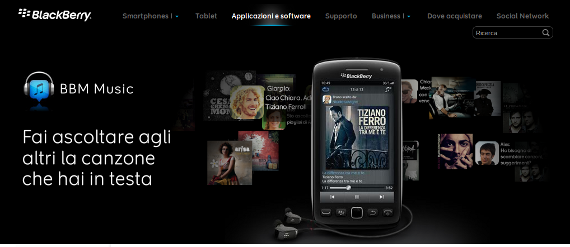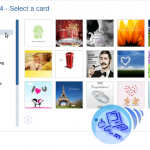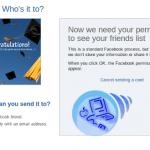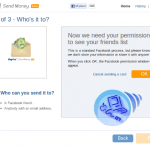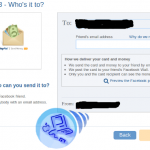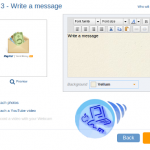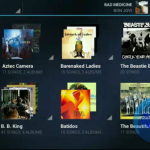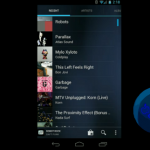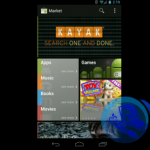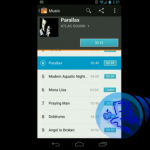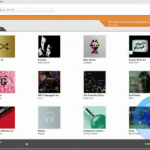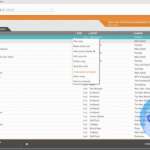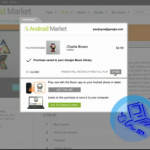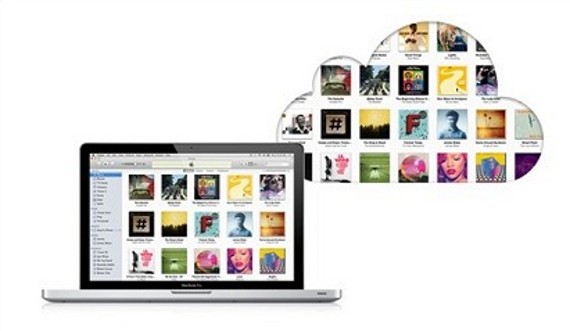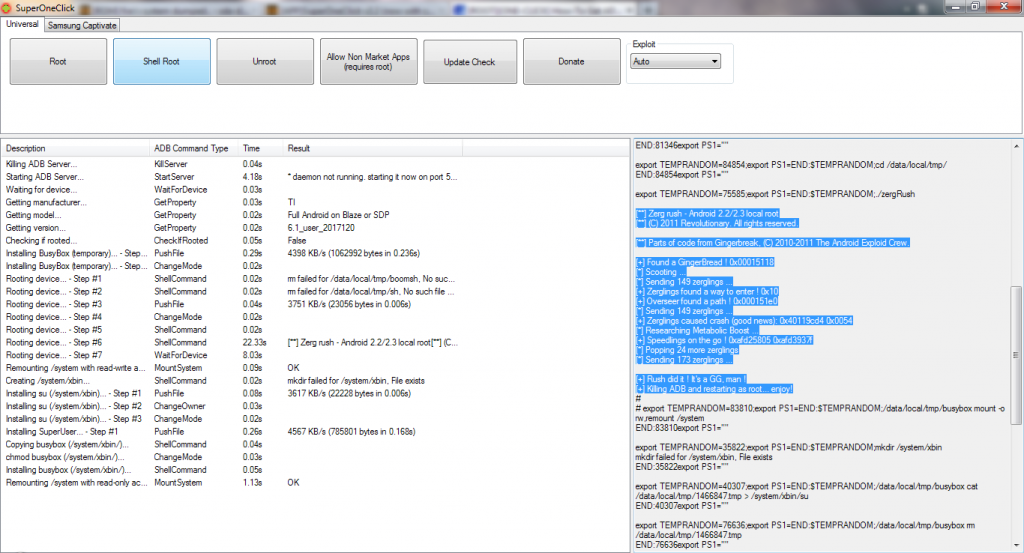Immaginate iTunes? Ok, però su Android. In poche parole, è questo il progetto Google Music Store: creare un ricchissima libreria musicale dove l’ utente potrà acquistare brani musicali, condividerli su Google Plus con gli amici per un ascolto gratuito, gestire le proprie canzoni in cloud e ascoltarle sui propri device!
Per il momento, il servizio non è ancora attivo in Italia: Google Music Beta (di cui già vi avevo parlato) è per ora disponibile solo negli Stati Uniti dove Google ha siglato una serie di contratti con numerose case discografiche.
Sarà aggiunta all’ Android Market una sezione apposita, disponibile ovviamente anche dal web. Tutte le canzoni che avremo nel nostro account Google potranno essere riprodotte su tutti i device con una connessione attiva o, eventualmente, caricate sui nostri device per poterle risentire anche senza connessione.
Il costo delle canzoni oscilla dai 0.99 centesimi di dollari fino ad arrivare anche a 10 dollari per albumi interi; la qualità delle canzoni sarà a 320 Kbps in formato MP3 e ogni giorno potremo scaricare una canzone in maniera gratutita.
Verrà dato anche molto spazio agli artisti: contenuti inediti e spettacolari come concerti per le star più affermate, ma anche la possiblità per artisti in erba di vendere la propria musica, di diffonderla tramite Google (al costo di 25 dollari ma con a disposizione tanti tool per la gestione la pubblicità).
Questa potrebbe essere una mossa molto intelligente: se viene attirata l’ attenzione dei tanti artisti che cercano di sfondare nel mondo dello spettacolo, la diffusione di Google Music potrebbe essere davvero molto rapida.
Oltre alla possibilità di acquistare brani musicali, potremo gestire al meglio la nostra musica, portarla sempre con noi grazie all’ archiviazione cloud. E’ possibile archiviare in maniera gratuita oltre 20000 brani, ma purtroppo per ora non potremo provare questo nuovo servizio…dobbiamo attendere la sua uscita ufficiale nel nostro paese e non si conoscono possibili date: per ora il Music Store conta ben 8 milioni di canzoni!